有时候一些做好的重要文档不想被别人看到,那么就给文档加密吧。下面小编给大家带来的是针对各个版本教大家在Word 2003、Word 2007、Word 2010中给文档加密方法。
首先是Word 2003文档加密。
1.进入菜单栏的"工具"中的"选项";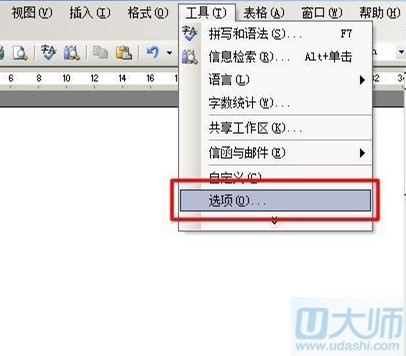
2.在弹出的"选项"中,选择"安全性",然后在"打开文件时的密码"后面输入密码;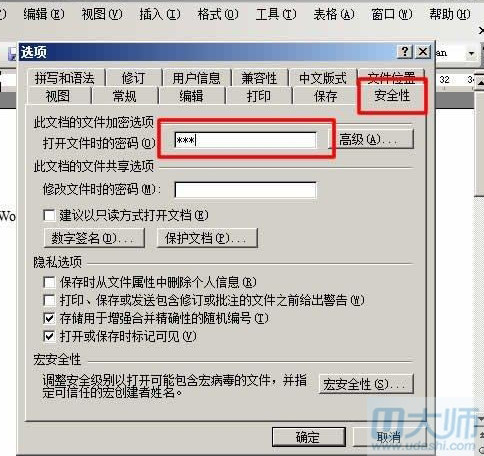
3.单击确定按钮后会再次提示你确认密码;再次输入刚才的密码,然后确定加密即可。
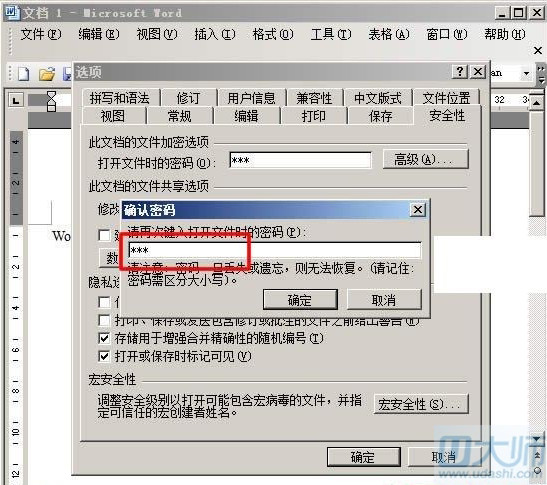
4.再次打开该文档时就需要输入密码才能进入了。
接着是Word 2007文档加密。
1.击Word 2007左上角的"Office按钮",依次选择"准备"中的"加密文档";
2.在弹出的"加密文档"对话框中输入密码,然后确认密码即可。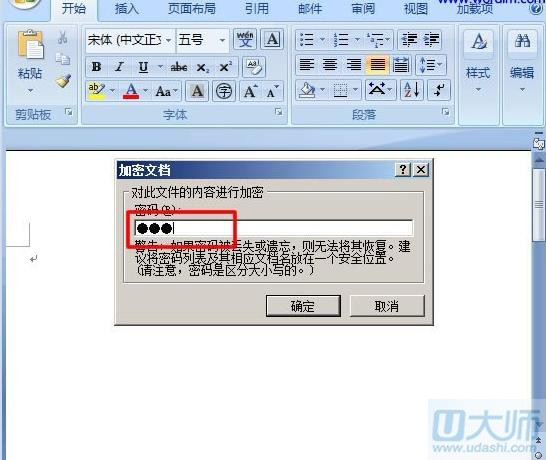
后是Word 2010以及Word 2013文档加密。
1.进入"文件"选择"信息",然后点击"保护文档"下拉菜单中的"用密码进行加密";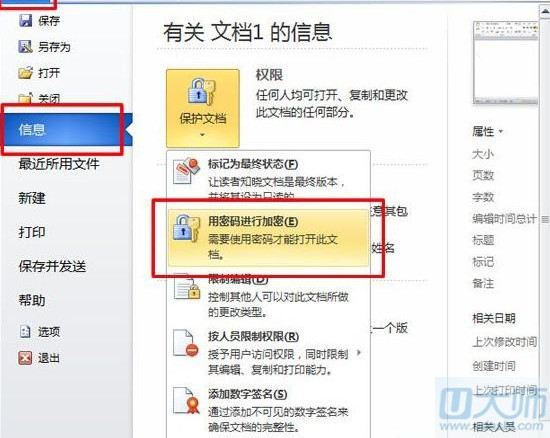
2.此时会弹出"加密文档",我们在里面输入密码,然后确定再次确认密码即可。

网友评论